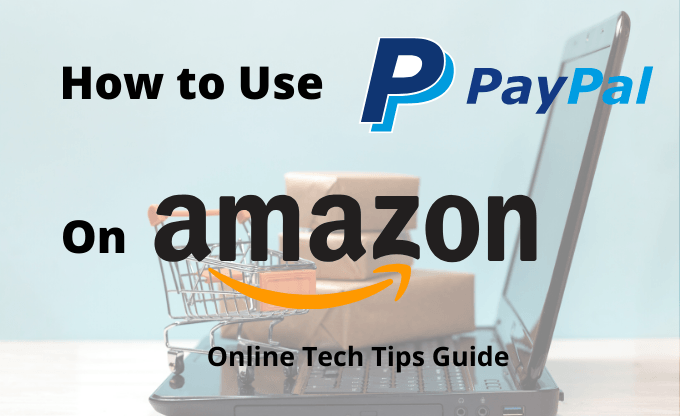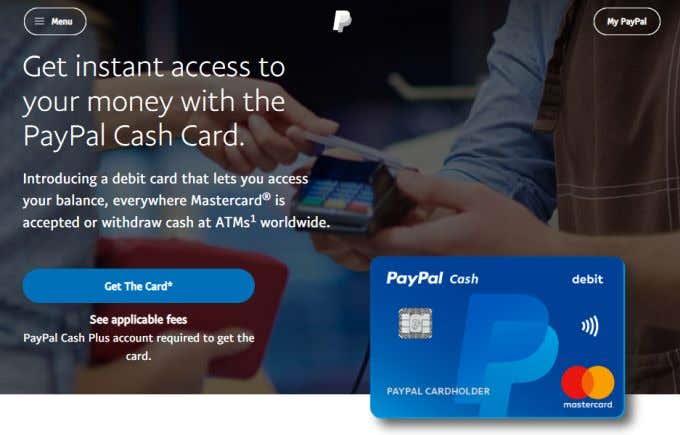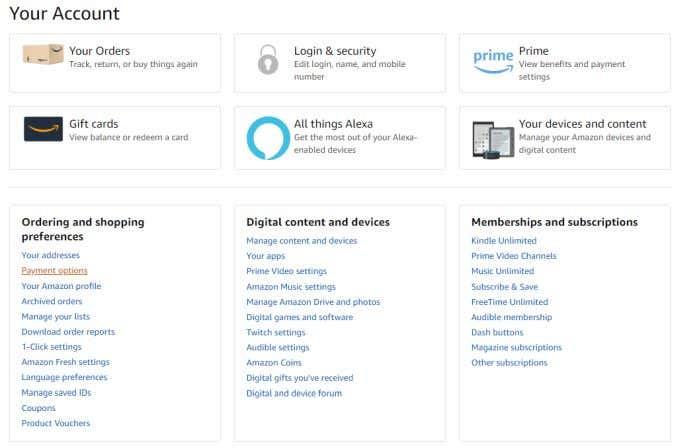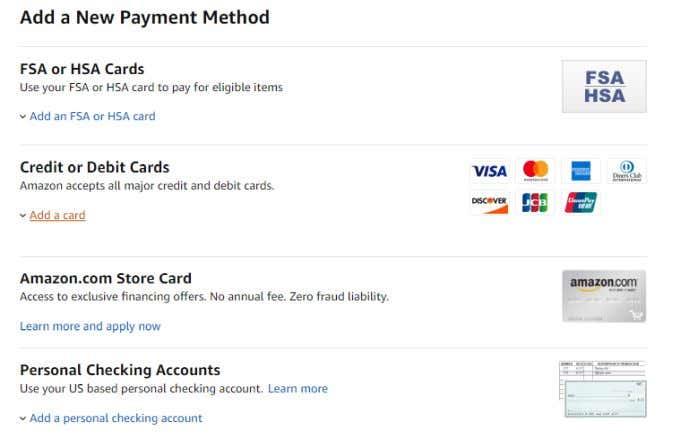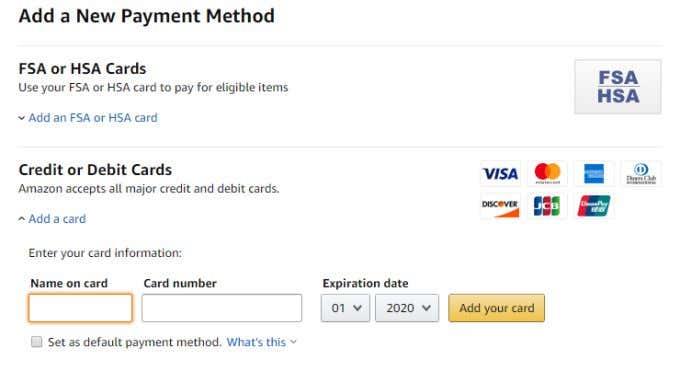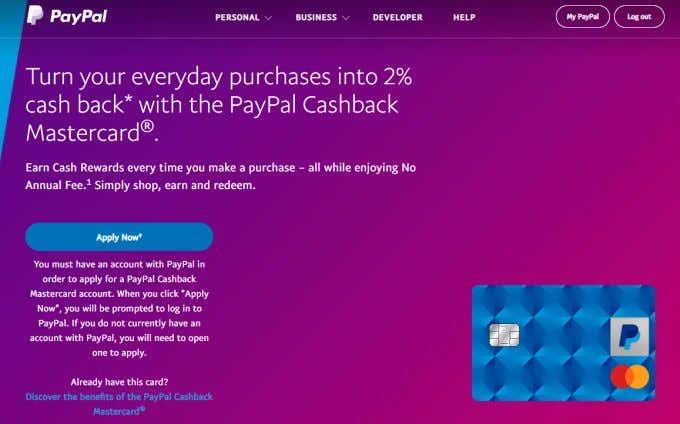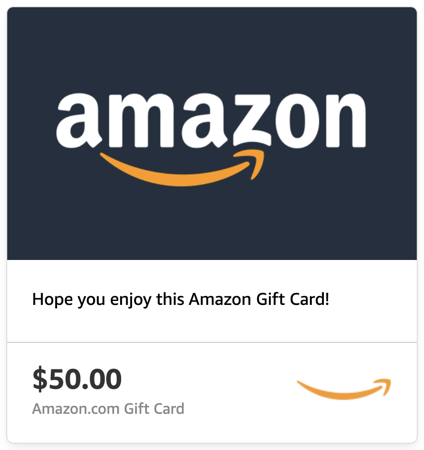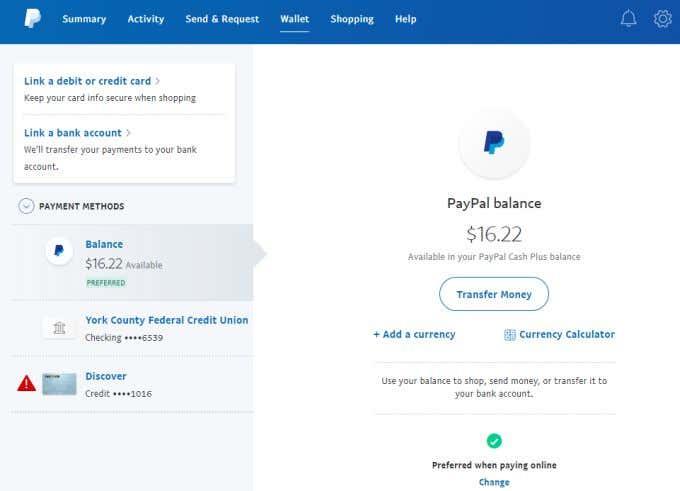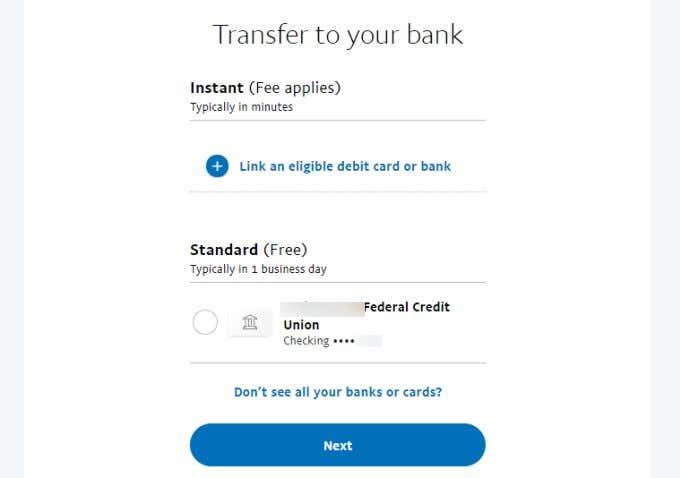Kui olete PayPali sage kasutaja, on tõenäosus üsna hea, et teie PayPali kontol on tavaliselt raha seotud. Kas poleks mugav lihtsalt Amazonis otse PayPali kasutada?
Kahjuks pole Amazon kunagi PayPali oma maksesüsteemi integreerinud. Selle põhjuseks võib olla asjaolu, et eBay omab PayPali ja on otsene konkurent. Või võib põhjuseks olla see, et Amazon soovib, et inimesed kasutaksid selle asemel oma maksesüsteemi nimega Amazon Pay.
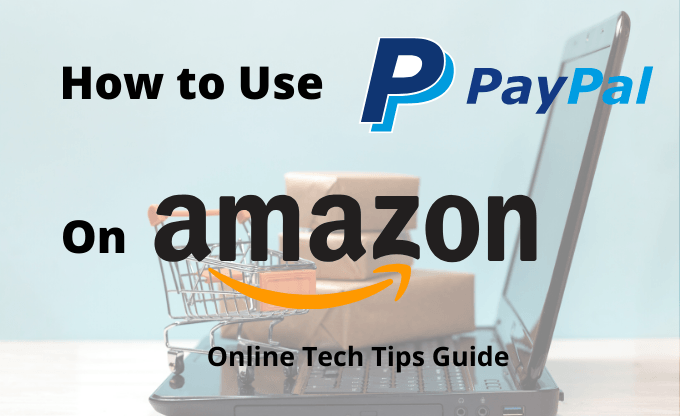
Olenemata põhjusest ei saa te PayPaliga Amazonile otsemakseid teha. Siiski on selle probleemi lahendamiseks mõned loomingulised viisid.
Kuidas Amazonis PayPali kasutada
See, et te ei saa millegi eest otse Amazonis PayPaliga maksta, ei tähenda, et te ei saaks oma PayPali vahendeid asjade ostmiseks kasutada.
Kolmandate osapoolte kinkekaarte, krediitkaarte või rahaülekandeid kasutades saate endiselt Amazonis PayPali kasutada.
Kasutage PayPali sularahakaarti
Üks parimaid viise PayPali kasutamiseks Amazonis on PayPali sularahakaardi registreerimine.
See on sisuliselt deebet-Mastercard, mis töötab nagu mis tahes muu krediitkaart, mida võite Amazonis kasutada. Tagakülg on see, et see ei erine deebetkaardist, mis võib teie pangas olla, et osta arvelduskontol olevatest vahenditest asju.
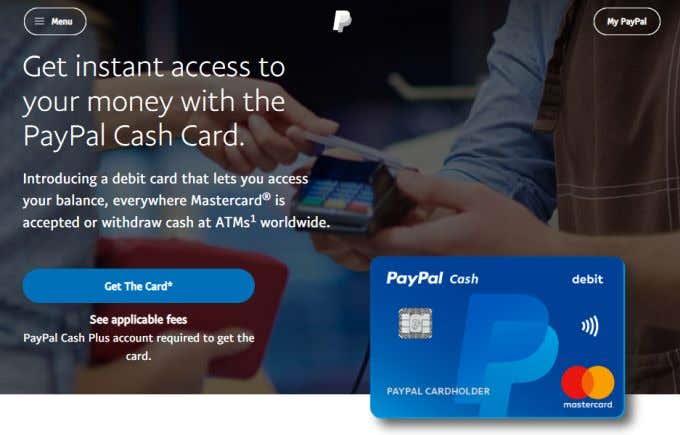
Amazonile tundub, et kasutate tavalist panga deebetkaarti. Kui teete ostude eest makseid, tulevad raha aga otse teie PayPali kontolt.
PayPali deebetkaardi kasutamise eelised hõlmavad järgmist:
- Kaardi saamiseks ei nõuta krediidikontrolli
- Raha tuleb otse teie PayPali kontolt ilma pangakontot nõudmata
- Saate marsruudi- ja kontonumbri, et saaksite lasta oma tööandjal tšekid otse teie PayPali kontole sisse kanda
- Saab kasutada mis tahes müüja juures, kes aktsepteerib Mastercardi, mitte ainult Amazon
Saate registreerida PayPali sularahakaardi tasuta ja hankida oma deebet-Mastercard, et alustada Amazoni ostmist.
Seal on konks. Kui registreerite PayPali sularahakaardi, peate taotlema ka PayPal Cash Plus konto. Selle eest lisatasu ei võeta, kuid peate oma isiku kinnitama, esitades PayPalile:
- Nimi
- Füüsiline aadress
- Sünnipäev
- Maksumaksja identifitseerimisnumber
Kui olete PayPal Cash Plusi konto kinnitanud, lingitakse see otse teie Paypali isikliku kontoga ja seda kasutatakse kõigi kaardiostude rahastamiseks.
Lisage oma PayPali sularahakaart Amazonile
PayPali sularahakaardi lisamiseks Amazonis maksevõimalusena logige sisse Amazoni ja hõljutage kursorit menüüs konto ja loendite kohal. Valige oma konto .
Valige kastis Tellimis- ja ostueelistused Maksevalikud .
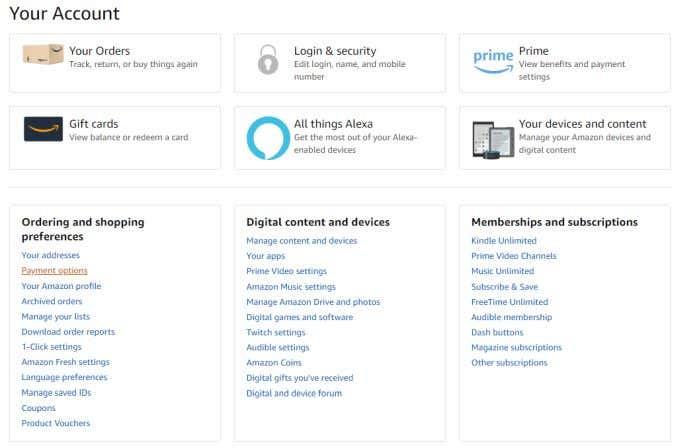
Kerige maksevalikute lehel alla jaotiseni Lisa uus makseviis ja valige Lisa kaart .
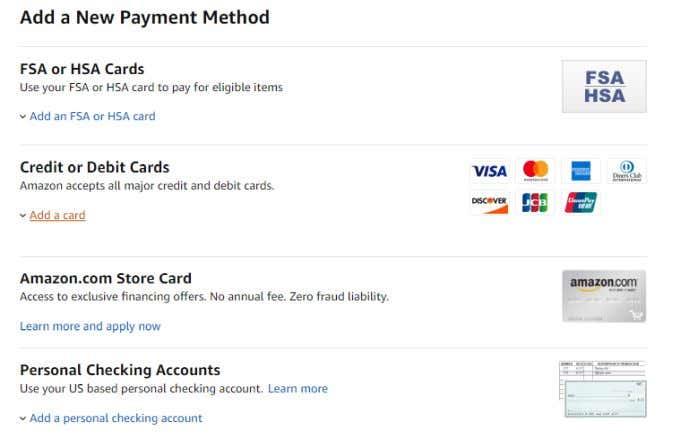
Ilmuvad väljad, kuhu saate sisestada oma Paypal Cash Card kaardi andmed ja seejärel valida Lisa oma kaart .
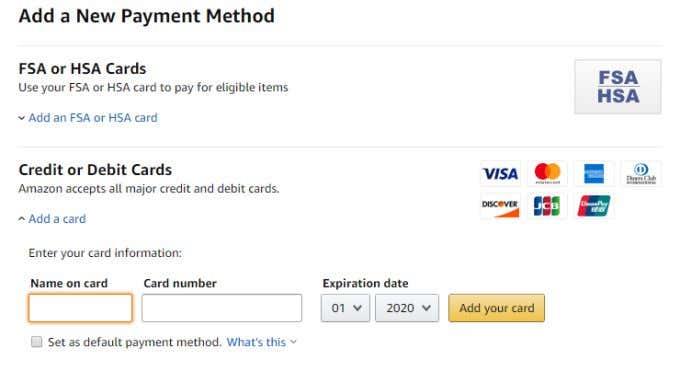
Teie Paypali sularahakaart kuvatakse seejärel jaotises Teie krediit- ja deebetkaardid . Saate igal ajal Amazonist ostu sooritades valida makseviisiks PayPali sularahakaardi.
Kasutage PayPali Mastercardi
Erinevalt PayPali sularahakaardist pole PayPal Mastercard midagi muud kui tegelik krediitkaart. Kaardi väljastab tegelikult Synchrony Bank ja selle heakskiitmiseks on vaja krediidikontrolli.
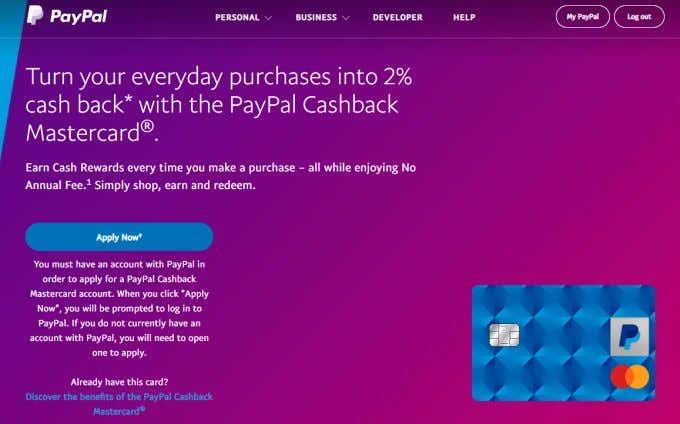
Nagu PayPali sularahakaart, aktsepteeritakse ka PayPal Mastercardi iga võrgu- või võrguühenduseta jaemüüja, kes aktsepteerib kas PayPali või Mastercardi.
PayPal Mastercardi on kahte tüüpi:
- PayPal Cashback Mastercard : teenige 2% rahalist preemiat alati, kui sooritate teatud tingimustele vastavaid oste. Teenitud raha saab kanda oma PayPali kontole.
- PayPali lisatasud Mastercard : teenite punkte kvalifitseeritud ostude sooritamisel ja saate neid punkte kasutada valitud kaupmeeste juures veebisaidil PayPal Extras Reward Redemption Service.
Saate registreeruda kas PayPal Cashback Mastercardi või Paypal Extras Mastercardi jaoks . Hea krediidivõime korral on heakskiitmine üsna kiire.
Miks siis osta PayPal Mastercard, mitte PayPali sularahakaart? Siin on mõned lisahüved.
- Saate maksta oma PayPal Mastercardi saldo kas oma PayPali konto või mõne muu pangakontoga.
- Krediiti kogute, mida rohkem kaarti kasutate.
- Te ei piirdu oma PayPal Cash Plusi konto saldoga.
Kõige olulisem eelis on see, et PayPali Mastercardi olemasolu võimaldab teil Amazonis PayPali kasutada, kuigi Amazon ei aktsepteeri otse PayPali makseid.
See on ka ohtlik – kuna võite kulutada rohkem, kui teil on oma PayPali kontol, seega kasutage seda ettevaatlikult! Veenduge, et PayPali krediit oleks teie jaoks õige .
Saate lisada oma uue PayPal Mastercardi maksevalikuna oma Amazoni kontole, kasutades ülaltoodud viimases jaotises sama protseduuri.
Osta Amazoni kinkekaarte
Veel üks nipp, mida paljud inimesed kasutavad oma PayPali kontojäägiga Amazonist asjade ostmiseks, on Amazoni kinkekaartide ostmine veebimüüjatelt, kes aktsepteerivad PayPali makseid.
See on kasulik lünk, kuid see nõuab kinkekaartide ostmisel täiendavat sammu. Selle eeliseks on see, et kõik allpool olevad kinkekaartide müüjad pakuvad digitaalseid Amazoni kinkekaardikoode, mida saate kohe Amazoni ostude jaoks kasutama hakata.
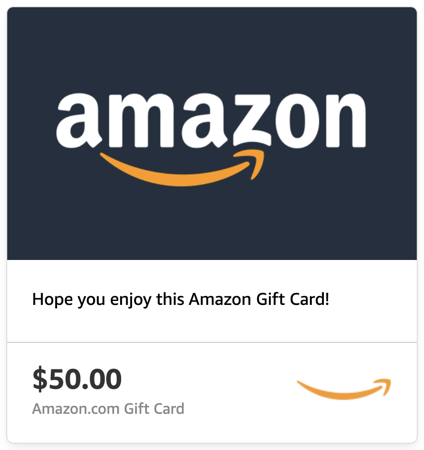
Mõned digitaalse Amazoni kinkekaardi müüjad, kes aktsepteerivad PayPali makseid, on järgmised:
Võite osta ka Visa või Mastercardi kinkekaardi saidilt GiftCards.com , kasutades oma PayPali kontot ja kasutada seda Amazoni ostude tegemiseks. Ja kui soovite osta Amazonist ainult Audible'i heliraamatuid , saate osta Audible'i kinkekaardi otse Paypalist .
Kandke raha oma pangakontole
Kuigi see võib tunduda ilmne, on üks lihtsamaid viise PayPali kasutamiseks Amazonis lihtsalt raha teisaldada kontole, mille Amazon aktsepteerib.
Võib-olla arvate, et raha PayPalist teie pangakontole kandmine võtab liiga kaua aega. Kui soovite seda tasuta teha, on see tõsi. Protsess võib olla tüütu ja sisaldab järgmist:
- Pangakonto linkimine (tšeki- või hoiukonto)
- Ootame, kuni PayPal konto kinnitamiseks raha deponeerib
- Teie PayPali kontolt rahaülekande ootamine kuni 10 päeva
Keegi ei taha 10 päeva oodata, et midagi Amazonist osta. Aga mis siis, kui saaksite seda teha kohe?
Saate seda teha, kui olete nõus tasu maksma. Vahetu saldoülekande tasu on 1% ülekantud summast, maksimaalselt 10 dollarit. Kui aga kannate üle ainult 100 dollarit, on see vaid 1 dollari suurune tasu kohese ülekande eest. Ja kui kasutate deebetkaarti, ei pea te konto kinnitamist ootama.
See toimib järgmiselt. Logige sisse oma PayPali kontole ja valige Transfer Money .
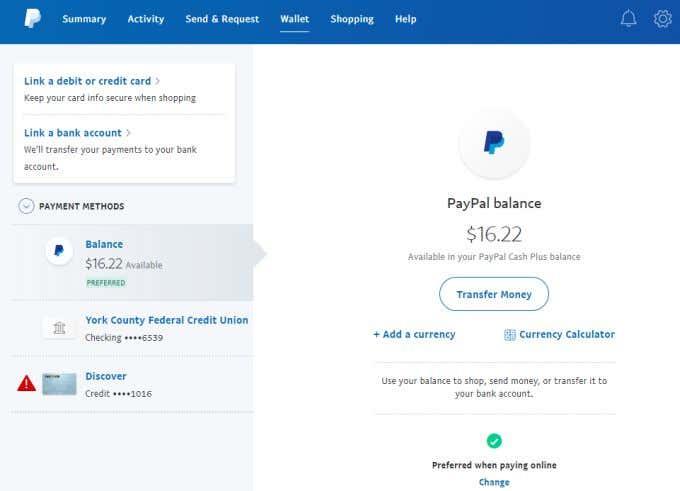
Järgmisel lehel valige Ülekanne oma panka . Sellel lehel on kaks võimalust. Saate valida standardse (tasuta) ülekande, mis võib võtta mitu päeva, või kasutada kiirvalikut.
Kui te pole veel tasuta valiku jaoks deebetkaarti linkinud, valige link sobiliku deebetkaardi või pangaga .
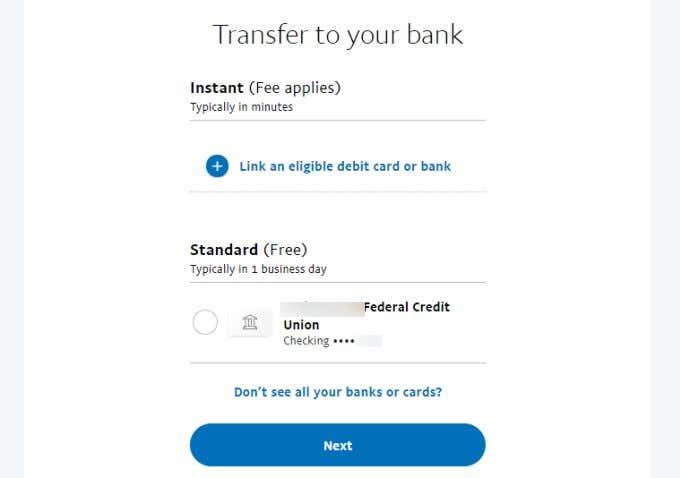
Järgmisel ekraanil valige link sobiliku deebetkaardiga . Ärge valige pangakontot, kuna selle kinnitamiseks on vaja sissemakseid. Lehel Kaardi linkimine täitke lihtsalt oma deebetkaardi andmed ja valige Link Card .
Kui teie deebetkaart on lingitud, saate uuesti naasta rahaülekande ekraanile ja teha Amazoni ostu sooritamiseks vajaliku summa kohese ülekande. Seejärel minge Amazoni ja ostke soovitud toode!
Nagu näete, on Amazonis PayPali kasutamiseks palju võimalusi. Kas teate muid lahendusi? Jagage oma ideid allolevas kommentaaride jaotises.